플레이스토어 재설치는 안드로이드 기기의 필수 앱을 다시 활성화하는 과정입니다. 설치 과정부터 문제 해결 방안까지 궁금한 주요 질문에 대해 요점정리와 비교분석을 통해 상세히 설명드리겠습니다. 아래에서 플레이스토어 재설치와 관련된 단계와 문제 해결 방법을 알아보세요.
플레이스토어 재설치 쉽게 따라하는 해결 가이드
목차
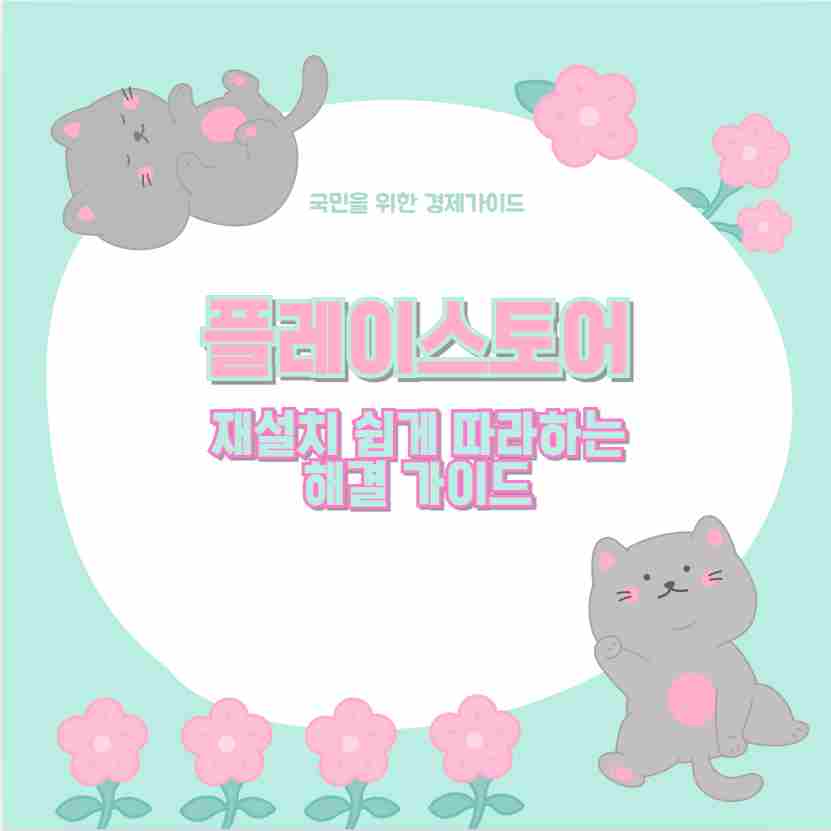
플레이스토어 재설치 방법
플레이스토어를 재설치하는 과정은 기기 설정에서 간단하게 진행할 수 있습니다. 아래는 주요 단계입니다.
플레이스토어 재설치 단계
| 단계 | 설명 |
|---|---|
| 설정 앱 열기 | 안드로이드 기기에서 설정 앱을 열어야 합니다. |
| 애플리케이션 관리 | 설정 메뉴에서 ‘앱’ 또는 ‘애플리케이션 관리자’ 항목으로 이동합니다. |
| 구글 플레이스토어 찾기 | 앱 목록에서 ‘Google Play 스토어’를 찾습니다. |
| 사용 안 함 상태 확인 | ‘사용 안 함’으로 설정되어 있다면 ‘사용’ 버튼을 눌러 다시 활성화합니다. |
| 업데이트 확인 | 플레이스토어가 최신 버전인지 확인하고, 필요시 업데이트를 진행합니다. |
플레이스토어는 기본 앱으로 완전히 삭제할 수 없으며, ‘사용 안 함’ 상태로 비활성화된 경우 이를 다시 활성화하여 재설치가 이루어집니다.
플레이스토어 재설치가 필요한 경우
플레이스토어가 작동하지 않는 상황에서는 재설치가 필요한지 궁금해할 수 있습니다. 주요 상황별로 재설치 여부를 비교해 보겠습니다.
재설치가 필요한 상황
| 문제 상황 | 재설치 필요 여부 | 추가 조치 사항 |
|---|---|---|
| 앱이 작동하지 않음 | 필요할 수 있음 | 재설치 후에도 문제가 지속되면 캐시와 데이터를 삭제해보세요. |
| 업데이트 오류 발생 | 필요함 | 업데이트 실패 시, 재설치 후 수동으로 업데이트 진행 가능. |
| 네트워크 연결 문제 | 재설치 필요 없음 | 네트워크 상태를 먼저 확인하고 문제를 해결해야 합니다. |
| 구글 계정 문제 발생 | 필요할 수 있음 | 구글 계정을 재설정하고 다시 시도해보세요. |
플레이스토어 재설치 시 데이터 유실 여부
플레이스토어를 재설치하면 데이터가 사라질까 걱정하는 경우가 많습니다. 그러나, 안심할 수 있는 이유가 있습니다.
데이터 유실 여부 분석
| 항목 | 설명 |
|---|---|
| 사용자 앱 데이터 | 영향을 받지 않음. 플레이스토어 자체 재설치는 사용자 데이터에 영향을 미치지 않습니다. |
| 로그인 정보 | 로그아웃 될 수 있음. 재설치 후 다시 로그인해야 할 수 있습니다. |
| 플레이스토어 설정 | 일부 설정 초기화. 개인화된 설정은 재설치 후 다시 설정해야 할 수 있습니다. |
플레이스토어는 안드로이드 시스템에 통합된 앱으로, 데이터를 잃지 않으므로 걱정할 필요가 없습니다.
플레이스토어 재설치 후에도 문제가 계속될 때
재설치 후에도 문제가 해결되지 않는다면, 몇 가지 추가적인 방법을 시도해 볼 수 있습니다. 이러한 방법들은 일반적으로 네트워크 및 계정 관련 문제를 해결하는 데 도움을 줍니다.
재설치 후 문제 해결 방법
| 문제 유형 | 해결 방법 |
|---|---|
| 네트워크 연결 문제 | Wi-Fi 또는 모바일 데이터 연결 상태를 확인합니다. |
| 저장 공간 부족 | 기기의 저장 공간을 확보하여 플레이스토어가 원활히 작동할 수 있게 합니다. |
| 구글 계정 문제 | 구글 계정을 다시 설정하거나 로그아웃 후 다시 로그인해봅니다. |
| 캐시 및 데이터 문제 | 플레이스토어 앱의 캐시 및 데이터를 삭제한 후 다시 실행해봅니다. |
이 외에도 안드로이드 운영체제와 플레이스토어 자체의 최신 버전 업데이트를 확인하는 것이 중요합니다.